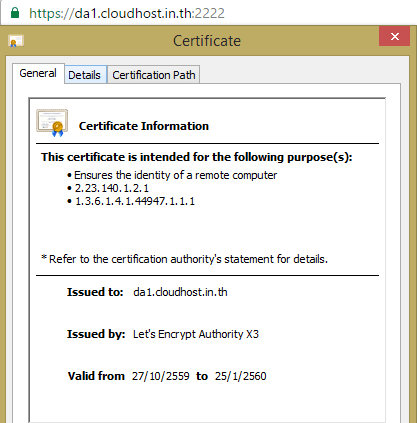echo "action=rewrite&value=letsencrypt" >> /usr/local/directadmin/data/task.queue && /usr/local/directadmin/dataskq d800The post DirectAdmin คำสั่งต่ออายุ Domain ที่ Let’s Encrypt SSL หมดอายุ first appeared on 1412.]]>
เพิ่ม A record เฉพาะ Hostname เท่านั้น! และสำหรับ Mail, FTP ให้ใช้ Hostname แทนทั้งหมด ไม่ต้องมี ftp. smtp. mail. ข้างหน้า ใช้เพียงแค่ชื่อ Hostname อย่างเดียว
// แก้ไข your.hostname.com => Hostname ของคุณ ที่ทำการเพิ่ม A Record ชี้ DNS มาที่ IP Server /usr/local/directadmin/scripts/letsencrypt.sh request_single your.hostname.com 4096 // แก้ไข your.hostname.com => Hostname ของคุณ ที่ทำการเพิ่ม A Record ชี้ DNS มาที่ IP Server /usr/local/directadmin/directadmin set ssl_redirect_host your.hostname.com service directadmin restart
บทความก่อนหน้า:
โดยค่า Default ของตัว Control Panel ที่มีชื่อว่า DirectAdmin (DA) มันจะไม่มี SSL มาให้ และ Port ที่ใช้สำหรับ Login ก็คือ :2222 นั่นเอง
ปัจจุบัน DA รองรับการใช้งาน Let’s Encrypt ซึ่งเป็น SSL ฟรี สามารถขอ SSL ได้ผ่าน DA เลย การติดตั้ง SSL ให้หน้า DA Login จึงไม่ต้องเสียเงินอีกต่อไป แถมได้กุญแจสีเขียวๆอีกด้วย
สำหรับท่านที่ต้องการใส่ SSL ให้หน้า Login เพื่อป้องกันการ Sniff User & Pass สามารถทำได้ดังนี้ (Custombuild 2.0)
cd /usr/local/directadmin/scripts ./letsencrypt.sh request your.hostname.com 4096
โดยแก้ไข your.hostname.com ให้เป็น hostname ของคุณ ต้องตรงกับ hostname ใน server ด้วยนะครับ
หากในขั้นตอนนี้ไม่ผ่าน ให้ทำการเพิ่ม DNS A Record ดังนี้
your.hostname.com www.your.hostname.com mail.your.hostname.com pop.your.hostname.com smtp.your.hostname.com ftp.your.hostname.com
หลังจาก req SSL ผ่านเป็นที่เรียบร้อยแล้ว รอประมาณ 1 นาที ลองทดสอบเข้า URL https://your.hostname.com หรือจะลอง https://your.hostname.com:2222 ก็ได้ จะต้องขึ้นรูปกุญแจสีเขียวๆแล้วนะครับ
จากนั้น ให้เราตั้งค่า DirectAdmin ให้ทำการ Redirect ไปหน้า Login ที่มี SSL เสมอ โดยตั้งค่าตามนี้
cd /usr/local/directadmin/conf perl -pi -e 's/SSL=0/SSL=1/' directadmin.conf echo "carootcert=/usr/local/directadmin/conf/carootcert.pem" >> directadmin.conf echo "force_hostname=your.hostname.com" >> directadmin.conf echo "ssl_redirect_host=your.hostname.com" >> directadmin.conf /etc/init.d/directadmin restart
หลังจากนั้น เวลาเราพิมพ์ชื่อโดเมนที่อยู่ในระบบ โดเมนอะไรก็ได แล้วตามด้วย :2222 ระบบ DA ก็จะทำการ Redirect ไปยัง URL: https://your.hostname.com:2222 เสมอๆ เพราะฉะนั้น การเลือกโดเมนมาทำเป็น hostname อาจจะต้องคิดซักหน่อย ว่าจะเอาโดเมนไหนนะครับ
สำหรับการเข้า WebApps อื่นๆก็สามารถใช้งาน SSL ได้ด้วย เช่น https://your.hostname.com/phpMyAdmin สำหรับเข้าจัดการ Database ผ่านระบบ phpMyAdmin และ https://your.hostname.com/webmail สำหรับใช้จัดการ Email ผ่านเว็บไซต์
นอกจากนี้ยังรวมถึงการ FTP, SMTP, POP3 ก็จะสามารถใช้งาน SSL และ TLS สำหรับการรับส่งข้อมูลแบบเข้ารหัสได้ ปลอดภัย และไม่โดน Sniff ข้อมูลระหว่างการรับส่งกันด้วยครับ
ตัวอย่าง DirectAdmin ที่ใช้ SSL สำหรับ Login ของทาง CloudHost.in.th
The post การติดตั้ง SSL ให้หน้า DirectAdmin Login :2222 first appeared on 1412.]]>สำหรับท่านที่มีปัญหา ผมแนะนำให้แก้ไขด้วยวิธีการด้านล่างนี้เป็นอันดับแรก มันคือการอัพเดต Let’s Encrypt ใน DA ให้เป็นรุ่นล่าสุดนั่นเอง
cd /usr/local/directadmin/custombuild ./build update ./build letsencrypt ./build rewrite_confs
หลังจากนั้น ให้ทำการตั้งค่าต่างๆที่จำเป็นในไฟล์ /usr/local/directadmin/conf/directadmin.conf ดังนี้
enable_ssl_sni=1 letsencrypt=1 letsencrypt_renewal_days=85
ให้ทำการ Restart Service ของ DA 1 ครั้ง, หากเคยตั้งค่า letsencrypt=2 ให้ทำการ Rewrite Config ของ Web Server ด้วย
service directadmin restart /usr/local/directadmin/custombuild/build rewrite_confs
ที่สำคัญเลย คือบางท่านอาจจะลืมเปิด SSL SNI ในระบบ DA ทำให้ไม่สามารถสร้าง SSL ได้ เพราะว่ามันต้องการ Private IP นั่นเอง, การเปิดใช้งาน SSL SNI จะทำให้เราสามารถใช้งาน Shared IP กันได้
หมายเหตุ: Cloud VPS by CloudHost จะตั้งค่าตามด้านบนนี้ไว้ให้พร้อมใช้งานเลย ไม่ต้องไปตั้งค่าเองผ่าน SSH หรือ Command Line.
และหลังจากขั้นตอนการตั้งค่าผ่านทาง Command Line ตรงนี้เสร็จสิ้นแล้ว ในการใช้งานจริงๆ คนทำตามขั้นตอนดังนี้
- เข้าไปที่เมนู Domain Setup >> โดเมนนั้นๆ >> ติ๊กถูก Secure SSL >> Save
- ติ๊กเลือก Use a symbolic link from private_html to public_html – allows for same data in http and https >> Save
- กลับมาหน้าหลัก และไปที่เมนู “SSL Certificates” ในหน้านี้เราจะต้องเห็นคำว่า “SSL is currently enabled for this domain. You can disable it here.” อยู่ด้านบนสุด
- เลือก “Free & automatic certificate from Let’s Encrypt” และกรอก Email ของ Administrator สำหรับโชว์ใน SSL >> Save (ส่วนค่าอื่นๆ แนะนำให้เป็นค่า Default ไว้นะครับ)